
Import lagu daripada app lain
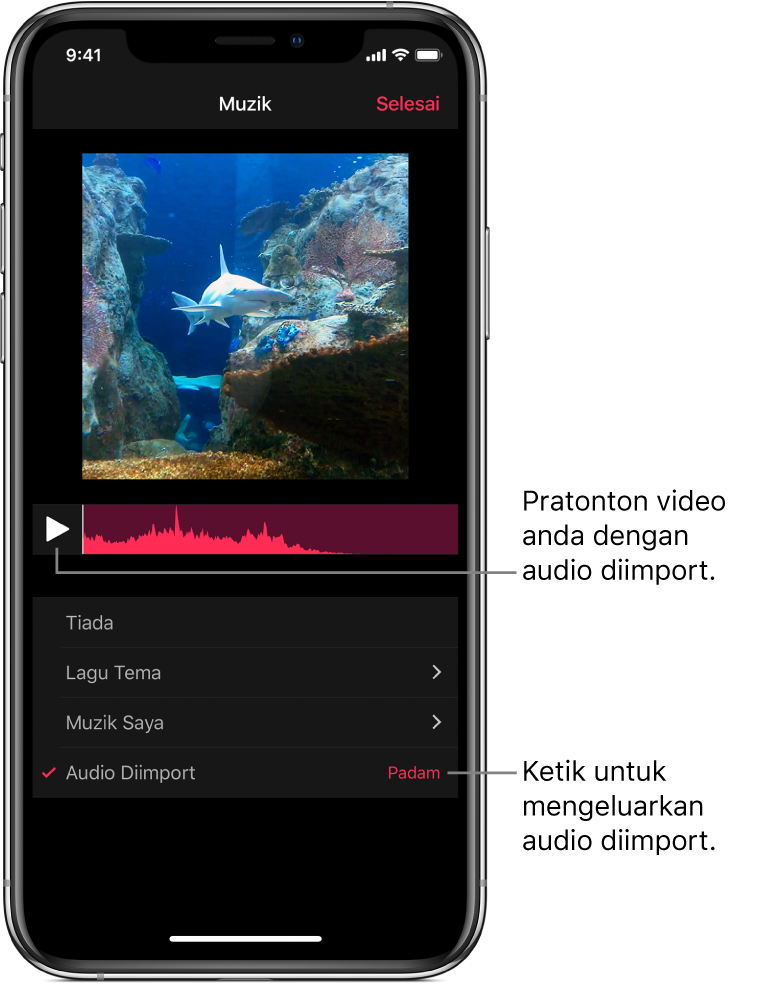
Anda boleh mengimport muzik ke Clips terus daripada GarageBand untuk iOS atau iPadOS, atau daripada app audio lain. Anda juga boleh menggunakan AirDrop untuk mengimport lagu daripada Mac anda. Muzik yang diimport dilaraskan secara automatik untuk muat dengan panjang video anda. Clips menyokong format audio berikut: M4A, AIFF, AIF, WAV dan WAVE.
Nota: Untuk hasil terbaik, pilih format audio tidak dimampatkan atau tak hilang apabila boleh.
Import lagu daripada GarageBand untuk iOS atau iPadOS
Dalam pelayar Lagu Saya dalam GarageBand, ketik butang Pilih, kemudian ketik lagu yang anda mahu hantar ke Clips.
Ketik
 , kemudian ketik Lagu.
, kemudian ketik Lagu.Jika anda menggunakan iPad, ketik Kongsi, kemudian ketik Lagu.
Anda boleh menambahkan maklumat artis, komposer dan tajuk. Anda juga boleh memilih kualiti audio dan imej untuk fail audio.
Ketik Kongsi, kemudian ketik Salin ke Clips.
App Clips dibuka dan menunjukkan senarai projek.
Dalam Clips, ketik projek yang anda mahu tambah lagu.
Jika projek video dalam Clips tidak mengandungi audio diimport, lagu ditambah ke projek. Jika projek sudah mengandungi audio diimport, anda diberi pilihan untuk menggantikannya. Untuk menggantikan audio diimport, ketik Ganti.
Penting: Menggantikan audio diimport tidak boleh dibuat asal.
Ketik Selesai.
Import lagu daripada app lain
Pada iPhone atau iPad anda, buka app dengan audio yang anda mahu hantar ke Clips.
Layari untuk mencari audio yang anda mahu hantar, ketik
 , kemudian ketik Salin ke Clips.
, kemudian ketik Salin ke Clips.App Clips dibuka dan menunjukkan senarai projek.
Dalam Clips, ketik projek yang anda mahu tambah lagu.
Jika projek video dalam Clips tidak mengandungi audio diimport, lagu ditambah ke projek. Jika projek sudah mengandungi audio diimport, anda diberi pilihan untuk menggantikannya. Untuk menggantikan audio diimport, ketik Ganti.
Penting: Menggantikan audio diimport tidak boleh dibuat asal.
Ketik Selesai.
Import lagu daripada Mac anda menggunakan AirDrop
Pada Mac anda, buka app dengan audio yang anda mahu hantar ke Clips.
Pilih Kongsi > AirDrop.
Anda mungkin perlu menamakan fail atau memilih pilihan.
Klik Kongsi, kemudian klik peranti yang anda mahu hantarkan audio.
Pada iPhone atau iPad anda, ketik Clips.
App Clips dibuka dan menunjukkan senarai projek.
Dalam Clips, ketik projek yang anda mahu tambah lagu.
Jika projek video dalam Clips tidak mengandungi audio diimport, lagu ditambah ke projek. Jika projek sudah mengandungi audio diimport, anda diberi pilihan untuk menggantikannya. Untuk menggantikan audio diimport, ketik Ganti.
Penting: Menggantikan audio diimport tidak boleh dibuat asal.
Ketik Selesai.
Keluarkan audio diimport
Dengan projek dibuka dalam app Clips
 , ketik
, ketik  di bahagian kanan atas.
di bahagian kanan atas.Jika anda tidak melihat
 , ketik
, ketik  , ketik Selesai, atau ketik Batal.
, ketik Selesai, atau ketik Batal.Audio yang diimport ke dalam Clips daripada GarageBand, daripada app lain, atau dengan menggunakan AirDrop muncul dalam senarai sebagai Audio Diimport.
Ketik Padam di sebelah kanan Audio Diimport, kemudian ketik Padam untuk sahkan.